《WPSoffice》怎么设置幻灯片自动循环播放
作者:hao333日期:2023-04-11 19:55:08浏览:7018
WPSoffice可以设置幻灯片自动循环播放,但是很多的小伙伴都不知道怎么才可以设置幻灯片自动循环播放,于是我就做了这份教大家设置幻灯片自动循环播放的教程,希望各位小伙伴看完这份教程之后都可以学会设置幻灯片自动循环播放的方法。那么WPSoffice怎么设置幻灯片自动循环播放呢?这个问题就由我来为你解答。
>>>>相关教程推荐:《WPSoffice》使用教程大全汇总

怎么设置幻灯片自动循环播放
1、先打开WPSoffice进入主界面,再打开WPS的演示,找到并且下载一个模板。
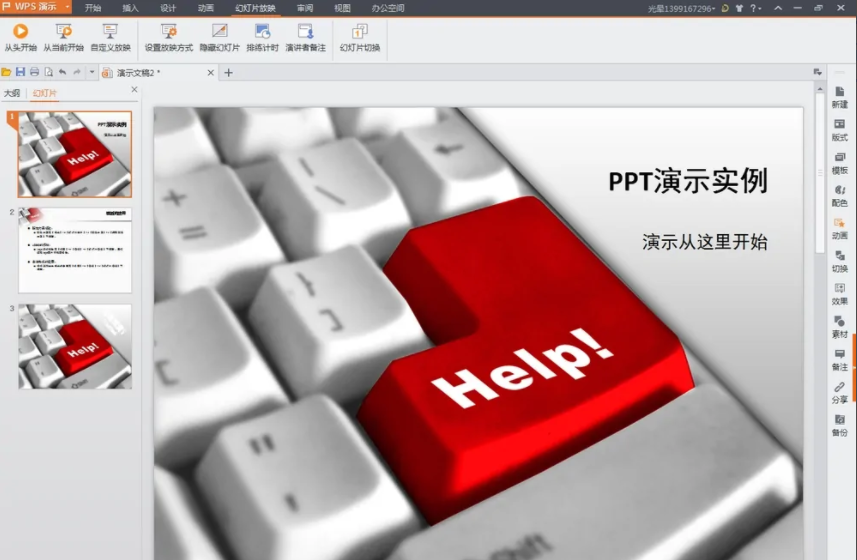
2、找到并且点击【幻斤返宋灯片放映】字符选项,再点【设置放映销蕉方式】字符选项。

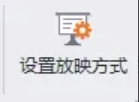
3、来到【设置放映方式】界面,点击【在展台浏览(全屏幕)】字符,按一下键盘的【F5】,幻灯片即可自动循环播放啦。
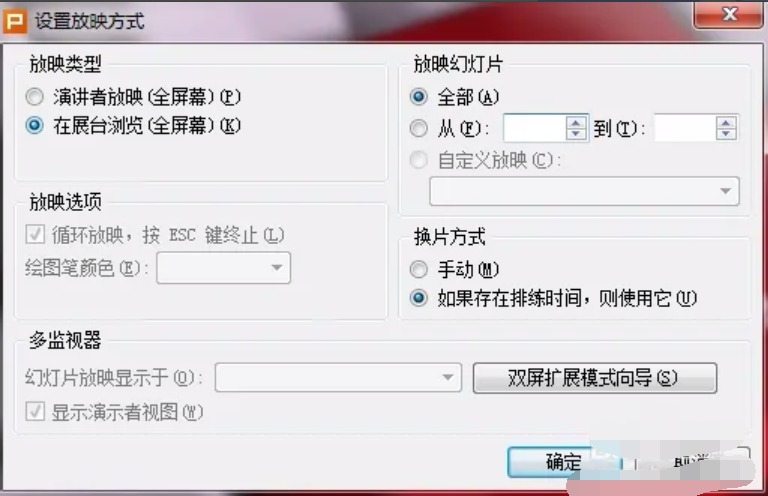
以上就是游戏窝小编给大家带来的关于《WPSoffice》怎么设置幻灯片自动循环播放的全部内容,更多精彩内容请关注游戏窝手游网,小编将持续更新更多相关攻略。
免责声明:
本站资源来自互联网收集,仅供学习与交流,请勿用于商业
如有侵权、不妥之处,请联系站长并出示版权证明以便删除
侵权删帖
- 投稿等事物联系邮箱:
猜你还喜欢
- 04-12 荒野争霸阵容怎么搭配 荒野争霸阵容搭配推荐
- 09-18 《潜水员戴夫》海马位置一览
- 05-18 动脑我最强李白退休记如何能通关-动脑我最强李白退休记通关方法介绍
- 04-21 少女前线云图计划诡海迷航节奏榜攻略
- 06-13 白夜极光泰沙三觉要什么材料 白夜极光泰沙三觉材料一览
- 05-19 《桃源深处有人家》秋柿小桌礼包码分享
- 04-07 智联招聘怎么隐藏简历 智联招聘隐藏简历的操作教程
- 08-17 2023《sky光遇》8月17日季节蜡烛位置介绍
- 03-28 看不见的真相青衣戏台攻略-看不见的真相青衣戏台找出所有诡异的地方
- 03-16 姬斗无双如何快速入门 姬斗无双新手攻略大全
- 02-21 造梦大乱斗星币兑换码2023 造梦大乱斗最新星币兑换码大全
- 03-16 复苏的魔女最强ur角色推荐 复苏的魔女ur角色强度排行榜











暂无评论,来添加一个吧。